
Las características de seguridad familiar de Windows 8 le permitensupervise el uso de la computadora de sus hijos, obtenga informes semanales, establezca límites de tiempo para el uso de la computadora, filtre sitios web inapropiados, impida que los niños usen ciertas aplicaciones y más.
Cuando cree una nueva cuenta de usuario en Windows 8, podrá designarla como la cuenta de un niño. Esto habilita la función de seguridad familiar.
Crear cuentas infantiles
Utilice la aplicación de configuración de PC de Windows 8 para crearUna nueva cuenta de usuario para un niño. (Pase el mouse sobre las esquinas inferior o superior derecha de la pantalla, mueva el cursor del mouse hacia arriba o hacia abajo, haga clic en el botón Configuración y haga clic en Cambiar configuración de PC en la parte inferior de la pantalla).
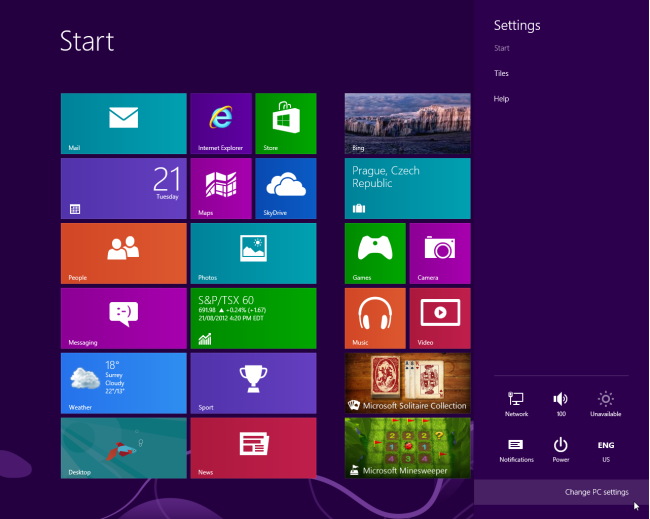
Seleccione la categoría Usuarios y haga clic en el botón Agregar un usuario para agregar una nueva cuenta de usuario.
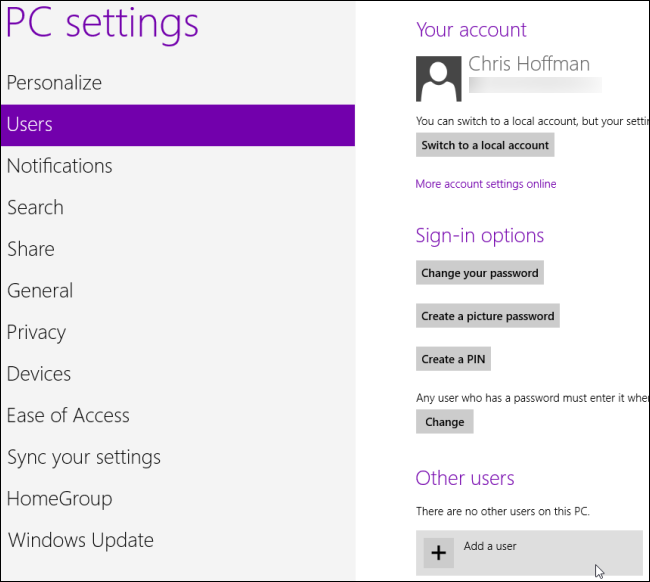
Habilite "¿Es esta la cuenta de un niño? Active la casilla de verificación Seguridad familiar para obtener informes sobre el uso de su PC ”mientras crea una cuenta de usuario.

Ver informes
Suponiendo que está utilizando una cuenta de Microsoft con Windows 8, puede abrir el sitio web de Protección infantil en familysafety.microsoft.com e iniciar sesión con las credenciales de su cuenta de Microsoft.
Puede ver informes y editar seguridad familiarajustes para cada niño desde aquí. También puede agregar otro padre para dar acceso a varias personas a la página de Seguridad familiar. La configuración que especifique aquí se sincronizará con cada computadora con Windows 8 que usted y sus hijos usen.

Haga clic en el enlace Ver informe de actividad de un niño para ver un informe del uso de la computadora de ese niño. También recibirá informes de resumen semanales en su bandeja de entrada de correo electrónico.
Los informes muestran qué sitios web visita su hijocon mayor frecuencia, cuántas horas han estado conectadas a la computadora cada día de la semana, las búsquedas que realizan, qué aplicaciones y juegos usan y qué aplicaciones han descargado de la Tienda Windows.
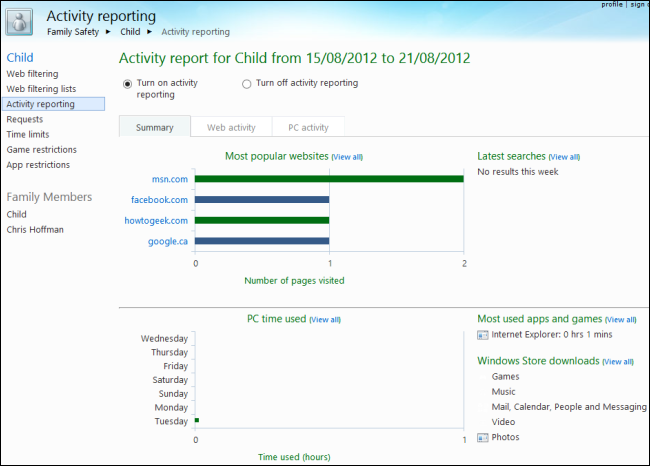
Según Microsoft, la seguridad familiar está diseñadapara un enfoque de "monitor primero". Primero, monitorea el uso de la computadora de un niño y luego, opcionalmente, puedes establecer restricciones. Por ejemplo, puede bloquear un sitio web directamente desde el informe de actividad web.
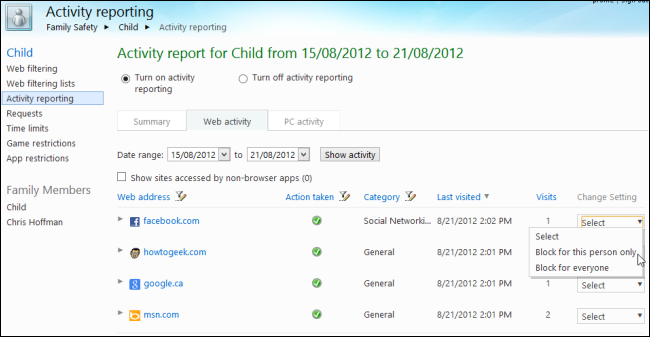
La función de informes de actividad también se puede desactivar; por ejemplo, es posible que desee imponer límites de tiempo en la computadora pero no controlar lo que hacen sus hijos en la computadora.
Control del uso de la computadora
Haga clic en el enlace Editar configuración de un niño para personalizar la configuración de Seguridad familiar del niño.

Por ejemplo, el filtrado web está desactivado de forma predeterminada, pero puede habilitarlo y establecer un nivel de filtrado.

Puede establecer límites de tiempo para el uso de la computadora de sus hijos, ya sea otorgándoles un número limitado de horas por día o imponiendo un toque de queda, después del cual no se les permitirá usar la computadora.

También puede bloquear el acceso a aplicaciones y juegos específicos desde aquí.

Inicie sesión en este sitio web para monitorear y controlar el uso de la computadora de sus hijos desde cualquier lugar.
Para obtener más información sobre las características de seguridad familiar de Windows 8, consulte la publicación de blog oficial de Microsoft sobre el tema.








